วิธีเพิ่มปุ่มปฏิกิริยา WordPress เพื่อเพิ่มการมีส่วนร่วม
เผยแพร่แล้ว: 2022-11-29ต้องการเพิ่มจำนวนผู้ใช้ที่ใช้งานอยู่บนไซต์ของคุณและเพิ่มการมีส่วนร่วมไปสู่ระดับใหม่หรือไม่? เรามีทางออกให้คุณ – เพิ่มปุ่มโต้ตอบ WordPress การเพิ่มปุ่มแสดงความรู้สึกในเว็บไซต์ของคุณช่วยให้ผู้เยี่ยมชมสามารถแสดงความคิดเห็นเกี่ยวกับโพสต์ในบล็อกของคุณได้โดยไม่ต้องเขียนความคิดเห็น พวกเราที่ WP Full Care ทราบดีว่าความคิดเห็นของผู้ใช้มีค่าเพียงใด และเพื่อช่วยให้คุณรับความคิดเห็นได้โดยง่าย ต่อไปนี้คือวิธีเพิ่มปุ่มแสดงความรู้สึกไปยังเว็บไซต์ของคุณ
เหตุใดจึงต้องเพิ่มปุ่มโต้ตอบ WordPress ในเว็บไซต์ของคุณ?
มีเหตุผลมากมายที่คุณควรเพิ่มปุ่มตอบกลับ WordPress ในเว็บไซต์ของคุณ ประโยชน์ที่ใหญ่ที่สุดคือปุ่มโต้ตอบ ช่วยเพิ่มการมีส่วนร่วมของผู้อ่าน เหตุผลนี้ง่ายมาก ไม่ใช่ทุกคนที่มีความสะดวกสบายเพียงพอหรือมีเวลาโพสต์ความ คิดเห็น
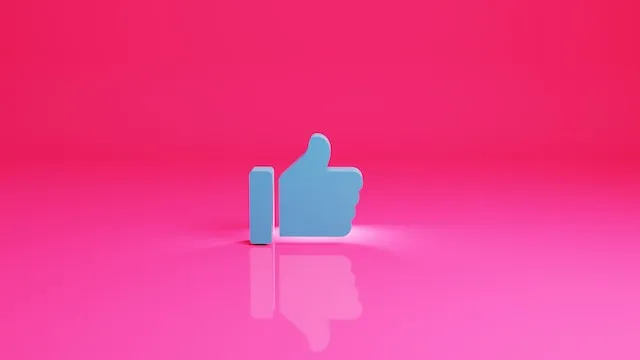
นั่นเป็นเหตุผลที่เว็บไซต์ต่างๆ เช่น Facebook ได้แนะนำปุ่ม “ ถูกใจ ” และ “ หัวใจ ” เพื่อเพิ่มปฏิสัมพันธ์ของผู้ใช้ ใส่ปุ่ม " ถูกใจ " ของ Facebook ในรายการบล็อกของคุณหากคุณต้องการเพิ่มผู้อ่านของคุณ มีปลั๊กอิน Facebook มากมายสำหรับ WordPress ที่สามารถช่วยคุณได้ ปุ่ม “ ถูกใจ ” ของ Facebook จะช่วยให้ผู้ใช้ของคุณสามารถแสดงความคิดเห็นด้วยวิธีง่ายๆ
ด้วยความช่วยเหลือของปุ่มโต้ตอบของ WordPress คุณสามารถ เพิ่มการมีส่วนร่วม ของผู้ใช้ได้ สิ่งเหล่านี้ทำให้ผู้อ่านโต้ตอบกับโพสต์ของคุณได้ง่าย ในความเป็นจริงพวกเขาสามารถแสดงความคิดเห็นได้ด้วยการคลิกเพียงครั้งเดียว คุณสามารถใช้คำติชมที่ได้รับจากผู้ชมเพื่อ ดูว่ามีการปรับปรุงด้านใดที่คุณควรมุ่งเน้น
ตอนนี้คุณรู้แล้วว่าเว็บไซต์ของคุณจะได้ประโยชน์อย่างไรจากการเพิ่มปุ่มแสดงความรู้สึก ลองมาดูวิธีรวมปุ่มเหล่านี้เข้ากับเว็บไซต์ WordPress ของคุณกัน
การเพิ่มปุ่มโต้ตอบ WordPress ในเว็บไซต์ของคุณ
วิธีที่ง่ายที่สุดในการเพิ่มปุ่มโต้ตอบ WordPress ลงในเว็บไซต์ของคุณคือการใช้ปลั๊กอิน WP Reactions Lite ฟรี การติดตั้งและเปิดใช้งานค่อนข้างตรงไปตรงมา สำหรับบทความนี้ เราจะใช้ปลั๊กอินรุ่น freemium อย่างไรก็ตาม คุณยังสามารถซื้อการอัปเกรดด้วยฟังก์ชันที่ได้รับการปรับปรุง รวมถึงปุ่มแชร์โซเชียลมีเดียเพิ่มเติม
หลังจากเปิดใช้งาน คุณสามารถปรับการตั้งค่าปลั๊กอินได้ใน WP Reactions » Global Activation เมื่อไปถึง คุณเพียงแค่ต้อง เปิด "ปฏิกิริยา" โดยสลับสวิตช์ เพียงเท่านี้ – โพสต์และหน้า WordPress ทั้งหมดของคุณจะมีปุ่มแสดงความรู้สึก ด้วยการคลิกปุ่ม " ปรับแต่ง ทันที" และความช่วยเหลือจากวิซาร์ดการตั้งค่าปฏิกิริยา WP คุณสามารถแก้ไขการตั้งค่าจำนวนหนึ่งสำหรับปฏิกิริยา
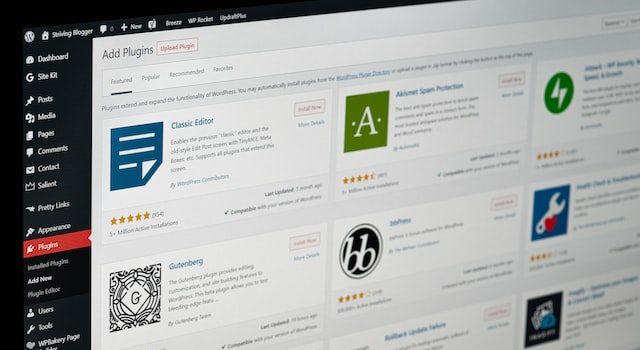
วิธีปรับแต่งปุ่มโต้ตอบสำหรับเว็บไซต์ WordPress ของคุณ
ไซต์ WordPress ส่วนใหญ่ใช้การตั้งค่าพื้นฐานของปลั๊กอิน WP Reactions ได้สำเร็จ อย่างไรก็ตาม มีการเปลี่ยนแปลงมากมายที่คุณสามารถทำได้เพื่อให้ทำงานได้ดีขึ้นสำหรับเว็บไซต์ของคุณ

ตามค่าเริ่มต้น ด้านล่างของหน้าจอจะ แสดงไอคอนแสดงอารมณ์ที่กำหนดไว้ล่วงหน้าเจ็ด รายการ คุณสามารถจัดลำดับอีโมจิใหม่หรือเปลี่ยนอีโมจิทั้งหมดโดยการลากและวาง หากคุณสังเกตว่าสีของอิโมติคอนเป็นสีน้ำเงิน แสดงว่ามีอีโมจินั้นอยู่แล้ว หลังจากเลือกจากปุ่มโต้ตอบแล้ว ให้ดำเนินการต่อโดยคลิกปุ่ม " ถัดไป "
เมื่อคุณคลิกผ่านไปยังหน้าถัดไป คุณจะมีตัวเลือกในการ ปรับแต่งขนาดตัวอักษรของอิโมจิ ที่นี่ คุณยังสามารถเลือกได้ว่าต้องการให้พวกเขาเคลื่อนไหวหรือไม่ นอกจากนี้ คุณสามารถเลือกเฉดสีของ ป้ายที่ระบุจำนวนครั้งที่ผู้ใช้คลิกในแต่ละปฏิกิริยา หากคุณเป็นผู้ใช้มืออาชีพ คุณยังสามารถปิดใช้งานตราเหล่านี้ได้ทั้งหมด
เมื่อใช้การควบคุมที่ด้านล่างของหน้าจอ ตอนนี้คุณสามารถ กำหนดตำแหน่งที่ปุ่มตอบกลับจะปรากฏ คุณสามารถวางไว้ก่อน หลัง หรือตรงกลางของเนื้อหาในโพสต์ เพจ หรือทั้งสองอย่าง คุณยังสามารถเลือกได้ว่าจะให้หันไปทางซ้าย ตรงกลาง หรือทางขวา เมื่อคุณเลือกได้และพอใจแล้ว ให้คลิกปุ่ม “ถัดไป”
การตั้งค่าปุ่มเปิดใช้งานใหม่ของคุณ
จากนั้น คุณสามารถ ปรับแต่งคำกระตุ้นการตัดสินใจ (CTA) ฉากหลัง และเส้นขอบ เหนือปุ่มสลับ จะมีข้อความว่า " What's your Reaction? " โดยค่าเริ่มต้น. อย่างไรก็ตาม คุณมีตัวเลือกในการแก้ไขหรือลบเนื้อหานี้ ตลอดจนแก้ไขรูปแบบและขนาดแบบอักษร เมื่อคุณพร้อม ดำเนินการต่อโดยคลิกปุ่ม “ ถัดไป ”

ปุ่มแชร์โซเชียลที่เลือกได้สามารถปรับแต่งได้ในหน้าถัดไป คุณสามารถตัดสินใจได้ว่าต้องการเพิ่มปุ่มแชร์โซเชียลมีเดีย อีเมล และปุ่มส่งข้อความโต้ตอบแบบทันทีหรือไม่ หากคุณเป็นผู้ใช้มืออาชีพ คุณจะมีตัวเลือกในการรวม LinkedIn และ WhatsApp
หลังจากที่ผู้ใช้คลิกที่การตอบสนองใด ๆ ปลั๊กอินจะให้ตัวเลือกการแบ่งปันเหล่านี้โดยอัตโนมัติ อย่างไรก็ตาม ในแท็บ " ลักษณะการทำงานของปุ่ม " คุณจะพบตัวเลือกในการแก้ไขหรือลบคุณลักษณะนี้ คุณจะมีตัวเลือกให้เลือกขนาดและสีของปุ่มแชร์ เพียงเลื่อนลงไปที่ด้านล่างสุดของหน้า แล้วคุณจะพบการตั้งค่าเหล่านี้
และเมื่อคุณพอใจกับบิตนี้แล้ว ให้คลิกปุ่ม “ถัดไป” เพื่อดำเนินการต่อ เพียงเท่านี้ – คุณเพิ่งเสร็จสิ้นการตั้งค่าปุ่มตอบกลับใน WordPress โปรดอย่าลืม ใช้ตัวเลือก "บันทึกและออก" เพื่อบันทึกการเปลี่ยนแปลงของคุณอย่างถาวร หากต้องการดูการทำงานของปุ่มตอบกลับ เพียงไปที่โพสต์ใดๆ บนไซต์ของคุณ
ห่อ
อย่างที่คุณเห็น – ด้วยความช่วยเหลือของปลั๊กอิน WP Reactions Lite การเพิ่มปุ่มตอบกลับ WordPress ลงในเว็บไซต์ของคุณนั้นง่ายมาก เป็นวิธีที่ยอดเยี่ยมที่ไม่เพียงเพิ่มการมีส่วนร่วมของผู้ใช้ แต่ยังรวบรวมข้อเสนอแนะอันมีค่า ซึ่งคุณสามารถใช้เพื่อปรับปรุงเนื้อหาของคุณให้ดียิ่งขึ้น อย่างไรก็ตาม ไม่ได้หมายความว่าคุณควรละเลยส่วนอื่นๆ ของเว็บไซต์ของคุณ ดังนั้น ในขณะที่คุณมุ่งเน้นที่การทำการตลาด คุณยังคงต้องการให้เว็บไซต์ของคุณทำงานได้อย่างราบรื่น ทำไมไม่ลองติดต่อผู้เชี่ยวชาญ WordPress ที่เชื่อถือได้ซึ่งจะดูแลเว็บไซต์ของคุณ เพื่อให้คุณสามารถทุ่มเทแรงกายแรงใจไปที่การเพิ่มจำนวนผู้ชม เป็น win-win!
